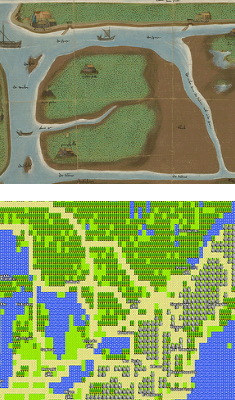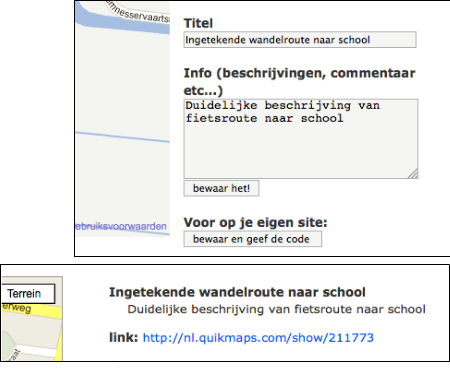Het arrangement Een virtuele route langs de Waal is gemaakt met Wikiwijs van Kennisnet. Wikiwijs is hét onderwijsplatform waar je leermiddelen zoekt, maakt en deelt.
- Auteur
- Laatst gewijzigd
- 2017-08-16 10:28:40
- Licentie
-
Dit lesmateriaal is gepubliceerd onder de Creative Commons Naamsvermelding-GelijkDelen 3.0 Nederland licentie. Dit houdt in dat je onder de voorwaarde van naamsvermelding en publicatie onder dezelfde licentie vrij bent om:
- het werk te delen - te kopiëren, te verspreiden en door te geven via elk medium of bestandsformaat
- het werk te bewerken - te remixen, te veranderen en afgeleide werken te maken
- voor alle doeleinden, inclusief commerciële doeleinden.
Meer informatie over de CC Naamsvermelding-GelijkDelen 3.0 Nederland licentie.
Aanvullende informatie over dit lesmateriaal
Van dit lesmateriaal is de volgende aanvullende informatie beschikbaar:
- Toelichting
- Bij het samenstellen van deze leerbron is gebruik gemaakt van een arrangement uit de Stercollecties van VO-Content. Het oorspronkelijke arrangement is eigendom van VO-Content en gedeeld onder de CC-BY SA licentie. https://maken.wikiwijs.nl/52478/Een_virtuele_route__hv123
- Leerniveau
- VWO 2; HAVO 1; VWO 1; HAVO 2;
- Leerinhoud en doelen
- Aardrijkskunde;
- Eindgebruiker
- leerling/student
- Moeilijkheidsgraad
- gemiddeld
- Studiebelasting
- 3 uur 0 minuten
Gebruikte Wikiwijs Arrangementen
VO-content Aardrijkskunde. (2019).
Een virtuele route